Graphics Programs Reference
In-Depth Information
Wer eine weniger ruhige Hand hat, kann z. B. die Toleranzeinstel-
lungen etwas erhöhen. Sie müssen dann nicht ganz so genau den
Punkt oder eine Hilfslinie treffen
7
. Die größeren
Griffpunkte
und ihre unterschiedlichen Farbhervorhebungen erleichtern das
Arbeiten sehr
8
. Wenn Sie mit der Maus über einen Ankerpunkt
- auch eines nicht aktiven - Pfades gehen, wird dieser durch
Hervorhebung sichtbar gemacht
9
. Wenn Sie später mit dem
Direktauswahl-Werkzeug
(siehe Abschnitt 4.3) mehrere Punkte
gleichzeitig aktivieren, können Sie sehen, ob Ihre Griffe einiger-
maßen gleich lang sind
j
.
2
Die ersten Schritte
Auf der Buch-DVD finden Sie die Illustrator-Datei: »Gemischte
Punkte.ai«, die Sie bitte öffnen. Im Hintergrund befindet sich die
Vorlage, die Sie nun mit mir Schritt für Schritt auf der Zeichene-
bene nachzeichnen.
Wählen Sie als Erstes kurz das
Direktauswahl-Werkzeug
1
2
Abbildung 4.18
Symbole für Flächen- und
Konturfarbe in der
Werkzeug-
leiste
G
aus, damit beim temporären Auswählen mit der
(Strg)
- bzw.
(°)
-
Taste dieses Werkzeug erscheint und nicht das
Auswahl-Werk-
zeug
. Wählen Sie als Zweites dann das
Zeichenstift-Werk-
zeug
aus.
Nun klicken Sie in Ihrer
Werkzeugleiste
auf die Flächenfarbe
1
und dann in
ohne
2
. Dies sorgt dafür, dass beim Zeichnen
die Fläche des Pfades nicht schon mit Farbe gefüllt wird und die
Vorlage, die Sie zeichnen, verdeckt. Es empfiehlt sich auch, im
Steuerung-
Bedienfeld ganz oben einen kleinen Wert für die Kon-
tur einzustellen (z. B. 0,25 pt), um genauer zu arbeiten. Nun kann
es endlich losgehen!
Abbildung 4.19
G
Konturstärke im
Steuerung-
Bedienfeld
3
Der erste (symmetrische) Kurvenpunkt
Schon beim ersten Punkt, den Sie auf den Zenit ganz oben setzen,
ziehen Sie mit der Maus nach dem Klicken weiter nach rechts,
bevor Sie sie wieder loslassen - etwa ein Drittel der Länge der
Strecke bis zum Knick, an dem Sie den nächsten Punkt setzen
werden.
Abbildung 4.20
Den Startpunkt setzen Sie am
besten nach ganz oben auf den
Zenit des Kreises.
G
4
Der erste abgeknickte Kurvenpunkt
Ihren nächsten Punkt setzen Sie in den Knick zwischen dem Kreis-
segment und der Geraden nach rechts. Damit die Kurve zum ers-
ten Punkt schön rund wird, müssen Sie auch hier mit der Maus
Griffe aus dem Ankerpunkt ziehen, bevor Sie sie loslassen.













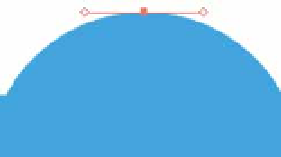
























Search WWH ::

Custom Search